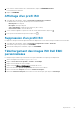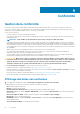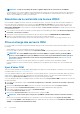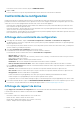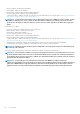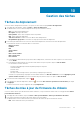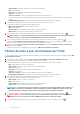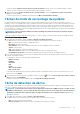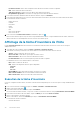Users Guide
REMARQUE : Le mode de verrouillage du système s’applique uniquement aux serveurs basés sur l’iDRAC9.
S’il existe des hôtes non conformes WBEM, corrigez manuellement les conditions de ces hôtes qui provoquent l’échec de l’activation
du service WBEM. Vous pouvez corriger les conditions d’erreurs en les affichant dans les journaux utilisateur. Activez OMIVV pour
activer le service WBEM pour ces hôtes lors de l’inventaire.
Résolution de la conformité à la licence iDRAC
La licence iDRAC compatible est l’un des critères de conformité pour les hôtes. Si les hôtes n’ont pas de licence iDRAC compatible, ces
hôtes sont répertoriés en tant qu’hôtes non conformes sur la page Gestion de la conformité. Vous pouvez cliquer sur un hôte non
conforme pour afficher des informations telles que la date d’expiration, le type de licence et la description de la licence iDRAC. Le lien
EXÉCUTER L’INVENTAIRE est actif si l’état de conformité de l’iDRAC est Non conforme ou Inconnu pour l’un des hôtes associés à un
profil d’identification d’hôte.
1. Pour corriger la conformité de la licence iDRAC, accédez à la page d’accueil d’OMIVV, puis cliquez sur Conformité et déploiement >
Conformité > Gestion de la conformité.
2. Sélectionnez un hôte pour lequel la licence iDRAC n’est pas conforme, puis cliquez sur RENOUVELER LA LICENCE iDRAC.
3. Connectez-vous à Dell Digital Locker et mettez à jour ou achetez une nouvelle licence iDRAC.
Après avoir installé une licence iDRAC, exécutez une tâche d’inventaire pour l’hôte et revenez sur cette page à la fin de celle-ci.
Prise en charge des serveurs OEM
Les serveurs OEM sont fournis par les partenaires Dell EMC, qui proposent des fonctionnalités ou des portefeuilles similaires aux serveurs
PowerEdge.
• À partir d’OMIVV 4.3, les serveurs OEM de type Rack sont pris en charge.
• Les serveurs OEM sont intégrés en utilisant l'Assistant Ajout d'hôtes OEM. Pour plus d'informations sur l'ajout d'hôtes OEM, voir
Ajout d’hôtes OEM.
REMARQUE :
Si le service WBEM est déjà activé sur les hôtes OEM et est ajouté à vCenter, par défaut, OMIVV
ajoute ces serveurs OEM à la liste gérée par OMIVV. Associez les hôtes au profil d’identification d’hôte pour gérer
ces serveurs. Pour plus d’informations sur la création d’un profil d’identification d’hôte, voir Création du profil
d’identification d’hôte.
• Après l'intégration, tous les processus de gestion de l'hôte seront similaires à ceux des serveurs Dell EMC PowerEdge.
• Les fonctionnalités de serveurs sur matériel vierge et de déploiement sont également pris en charge sur les serveurs OEM à l’aide
d’iDRAC.
Ajout d’hôtes OEM
Outre les serveurs Dell EMC PowerEdge, OMIVV prend également en charge les serveurs démarqués ou renommés. Pour en savoir plus
sur l'OEM, rendez-vous sur https://www.dellemc.com.
Si le service WBEM est déjà activé, OMIVV détermine la connectivité iDRAC de l'hôte. Si la connexion est disponible, OMIVV ajoute l'hôte
à la liste gérée. Si OMIVV ne parvient pas à déterminer la connectivité iDRAC de l'hôte, vous devez sélectionner manuellement l'hôte
depuis l'assistant Ajouter des hôtes OEM afin que l'hôte soit ajouté à la liste gérée par OMIVV.
Si le service WBEM est désactivé ou si l'iDRAC n'est pas accessible, utilisez l'Assistant Ajout d'hôtes OEM pour que l'hôte soit ajouté à la
liste gérée par OMIVV.
1. Sur la page d’accueil d’OMIVV, cliquez sur Conformité et déploiement > Conformité > Gestion de la conformité > Ajouter des
hôtes OEM.
2. Dans la fenêtre Ajouter des hôtes OEM, sélectionnez une instance vCenter dans la liste déroulante Instance vCenter.
3. Dans la liste déroulante Profil d’identification d’hôte, sélectionnez le profil d’identification d’hôte approprié.
4. Pour ajouter ou supprimer l’hôte associé, cliquez sur AJOUTER UN HÔTE.
La fenêtre Sélectionner des hôtes s'affiche.
5. Dans la fenêtre Sélectionner des hôtes, sélectionnez les hôtes et cliquez sur OUI.
REMARQUE : Seuls les hôtes qui ne sont pas gérés par OMIVV s'affichent dans la fenêtre Sélectionner des hôtes.
OMIVV teste la connexion automatiquement et les résultats de ce test sont affichés dans la fenêtre Ajouter des hôtes OEM.
Les colonnes Test d’iDRAC et Test de l’hôte affichent les résultats des tests de connexion pour les Informations d’identification
d’iDRAC et les Informations d’identification de l’hôte.
64
Conformité